Sommario dell'Articolo
A volte potrebbe essere necessario accedere al tuo ID Apple su un altro iDevice per scaricare app, effettuare un acquisto o eseguire un test. Tuttavia, mentre esci, potresti scoprire che non puoi uscire dal tuo ID Apple a causa di restrizioni e l'opzione Esci non è selezionabile. Quando affronti un problema del genere, vuoi sapere perché ciò accade e come risolverlo? Nella seguente guida ti mostreremo la risposta.
Ciò è dovuto principalmente al fatto che hai attivato Screen Time, che ti impedirà di uscire dall'ID Apple. Screen Time di Apple è sviluppato principalmente per aiutare gli utenti a controllare il tempo di utilizzo dello smartphone, ma può anche impedirti di uscire dal tuo ID Apple.
Per risolvere questo problema, devi solo disabilitare la funzione Screen Time sul tuo iPhone o iPad. Ma c'è un problema nel farlo: tutte le modifiche apportate a Screen Time scompariranno. Pertanto, devi ripristinare le impostazioni dopo aver effettuato l'accesso con il tuo ID Apple.
Inoltre, il problema "disconnessione non disponibile a causa di restrizioni" può verificarsi anche se rimani bloccato in un ciclo continuo di disconnessione. Qualunque sia il motivo, le seguenti soluzioni comprovate possono aiutarti a risolvere facilmente il problema "disconnessione non disponibile a causa di restrizioni".
Qualunque sia la vera ragione del problema "disconnessione non disponibile a causa di restrizioni", le seguenti soluzioni possono aiutarti a risolvere questo problema in modo semplice e rapido.
Come abbiamo introdotto in precedenza, puoi risolvere questo problema disattivando la limitazione del tempo di utilizzo sul tuo iPhone o iPad. Ecco i passaggi.
Passaggio 1 . Vai su Impostazioni sul tuo iPhone o iPad.
Passaggio 2 . Fai clic su "Tempo schermo" > "Disattiva tempo schermo".
Passaggio 3 . Inserisci la password per il tempo di utilizzo.

Se dimentichi il codice Screen Time, puoi anche disattivarlo utilizzando la password del tuo ID Apple. Ecco come farlo.
Passaggio 1 . Vai su Impostazioni > "Tempo di utilizzo" > "Cambia codice per il tempo di utilizzo" > "Disattiva codice per il tempo di utilizzo".
Passaggio 2 . Tocca "Passcode dimenticato" e inserisci l'ID Apple e la password per rimuovere il passcode Screen Time.
Passaggio 3 . Torna alla home page delle Impostazioni e tocca il tuo profilo.
Passaggio 4 . Tocca "Esci" nella parte inferiore della pagina. Quindi, inserisci la password del tuo ID Apple.
Passaggio 5 . Conferma la tua opzione toccando nuovamente "Esci".
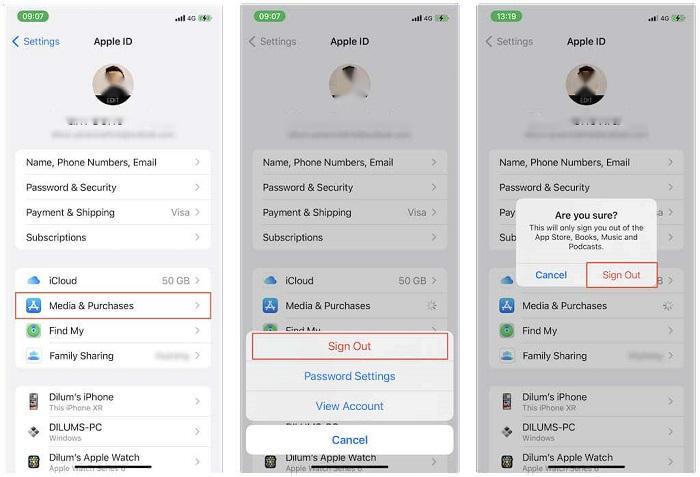
Se per qualsiasi motivo non ricordi né il passcode Screen Time né la password del tuo ID Apple, puoi prendere in considerazione l'utilizzo di questo sblocco per iPhone - EaseUS MobiUnlock per sbloccare iPhone senza password o rimuovere il passcode Screen Time senza perdita di dati. Essendo un popolare strumento di sblocco per iPhone, EaseUS MobiUnlock vanta una serie di funzionalità impressionanti, come:
Grazie alle sue funzionalità ricche ed eccezionali, EaseUS MobiUnlock è stato definito uno dei migliori servizi di sblocco iCloud . Quindi, disattivare il passcode Screen Time è un gioco da ragazzi per EaseUS MobiUnlock. Ora vediamo come funziona.
Passo 1. Avvia EaseUS MobiUnlock sul tuo PC. Collega il tuo iPhone al PC con un cavo USB. Se richiesto, fidati di questo computer sullo schermo del tuo dispositivo. Scegli "Sblocca passcode tempo schermo" per continuare.
Passo 2. EaseUS MobiUnlock riconoscerà il tuo iPhone/iPad e ne visualizzerà il modello. Quindi fare clic su "Sblocca ora" per passare al passaggio successivo.
Passaggio 3. Quindi segui le istruzioni sullo schermo per disattivare "Trova il mio iPhone" o "Trova il mio iPad". Se l'opzione è già disattivata sul tuo dispositivo iOS, salta questo passaggio.
Passaggio 4. Quindi EaseUS MobiUnlock inizierà a rimuovere il passcode del tempo di utilizzo e a disattivare il tempo di utilizzo. Al termine del processo, vai sul tuo iPhone e segui le istruzioni visualizzate sullo schermo per configurare iPhone. Puoi trovare Tempo di utilizzo disabilitato in Impostazioni.
Questa è la nostra guida su come risolvere il problema "La disconnessione non è disponibile a causa di restrizioni". Come puoi vedere, il motivo principale di questo problema è che hai attivato la limitazione del tempo di utilizzo. Quindi, il modo migliore per risolvere questo problema è disabilitare la limitazione del tempo di utilizzo sul tuo iPhone o iPad. Qualsiasi soluzione introdotta sopra può aiutarti a disattivare Screen Time. Ma se nessuno funziona, una soluzione più dura è rimuovere l'ID Apple dal tuo iPhone con EaseUS MobiUnlock. Successivamente, puoi accedere con un account ID Apple diverso.
Di seguito sono riportate alcune delle domande frequenti sulle restrizioni iOS. Puoi fare riferimento a queste domande e risposte se hai lo stesso problema.
È facile disattivare le restrizioni dell'Apple Store sul tuo iPhone o iPad. Tutto ciò che serve è andare su Impostazioni > Tempo di utilizzo > Restrizioni su contenuti e privacy > Restrizioni sui contenuti. Quindi, scegli le impostazioni che desideri per ciascuna funzionalità delle impostazioni in Contenuto del negozio consentito.
Di solito puoi uscire dal tuo ID Apple nelle Impostazioni. Più specificamente, puoi andare su Impostazioni > [il tuo nome] > Esci (nella parte inferiore dello schermo). Quindi, segui le istruzioni visualizzate sullo schermo per uscire dal tuo ID Apple. Tuttavia, a volte i problemi potrebbero impedirti di uscire dal tuo ID Apple. In ciòIn questo caso, dovrai utilizzare servizi di sblocco di terze parti come EaseUS MobiUnlock per rimuovere l'ID Apple. I passaggi per uscire dall'ID Apple sono stati dettagliati nella nostra precedente guida su come uscire dall'ID Apple senza password
Questo problema è molto normale tra gli utenti Apple. Ecco alcune semplici soluzioni per risolverlo.
Articoli Relativi
Come resettare l'iPad senza password dell'ID Apple o senza computer
![]() Aria/06/11/2024
Aria/06/11/2024
Download gratuito del software di sblocco per iPhone Windows 10🏅Top 3
![]() Aria/14/11/2024
Aria/14/11/2024
Questo iPhone è collegato a un ID Apple: come sbloccarlo
![]() Aria/29/07/2024
Aria/29/07/2024
Il passcode dell'iPhone è cambiato da solo? Correzioni qui
![]() Aria/14/11/2024
Aria/14/11/2024



